首页 > 代码库 > VMware ESXi 5.5 安装和配置
VMware ESXi 5.5 安装和配置
一、安装
1. VMware ESXi5.5安装光盘放入服务器光驱中,选择从光驱引导系统
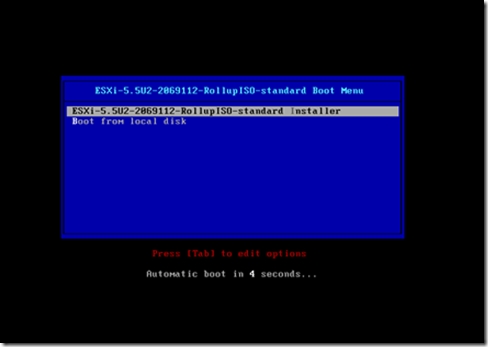
2. 加载VMware ESXi5.5安装系统
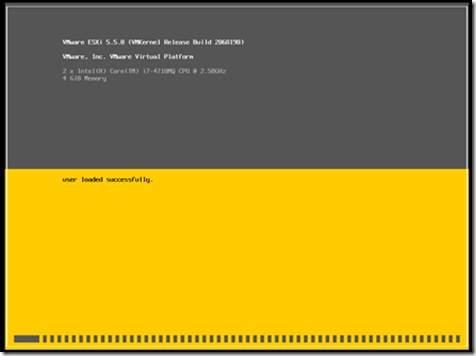
3. 显示欢迎界面,按“回车”键
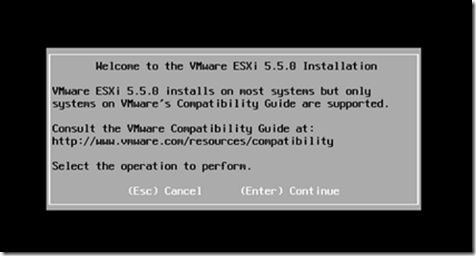
4. 按F11接受最终用户协可协议
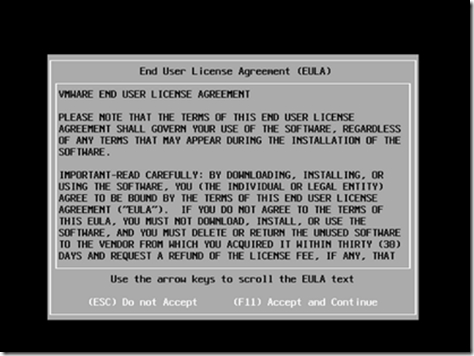
5. 扫描服务器硬件设备,可能需要几分钟
![clip_image010[4] 技术分享](http://s3.51cto.com/wyfs02/M02/58/3B/wKiom1Ssrl6i8wDCAAA9EZ91qAM279.jpg)
6. 选择存储空间,用于安装VMware ESXi5.5操作系统
![clip_image012[4] 技术分享](http://s3.51cto.com/wyfs02/M00/58/3B/wKiom1Ssrl6AGKt6AACTdyTxd4k487.jpg)
7. 设置键布局,保持默认
![clip_image014[4] 技术分享](http://s3.51cto.com/wyfs02/M01/58/3B/wKiom1Ssrl-xFwQ-AACH8JtONO0049.jpg)
8. 设置VMware ESXi的Root用户的密码
![clip_image016[5] 技术分享](http://s3.51cto.com/wyfs02/M01/58/37/wKioL1Ssrx_CR34yAABeRLkalWQ878.jpg)
9. 按F11开始安装VMware ESXi5.5操作系统
![clip_image018[4] 技术分享](http://s3.51cto.com/wyfs02/M02/58/3B/wKiom1SsrmDCv3IdAABb_71Ct4k183.jpg)
10. 正在安装
![clip_image020[4] 技术分享](http://s3.51cto.com/wyfs02/M00/58/3B/wKiom1SsrmCzSMW-AAA4FKzHo9Q534.jpg)
11. 安装完成,按“回车”重新启动服务器
![clip_image022[4] 技术分享](http://s3.51cto.com/wyfs02/M01/58/3B/wKiom1SsrmHh78RYAACdhtcRi5U803.jpg)
二、配置
1. 按F2进入ESXi基本配置界面
![clip_image024[4] 技术分享](http://s3.51cto.com/wyfs02/M01/58/3B/wKiom1SsrmHgylSzAAB4-VcUvkc692.jpg)
2. 输入用户名和密码
![clip_image026[4] 技术分享](http://s3.51cto.com/wyfs02/M02/58/3B/wKiom1SsrmLi2FecAACAsu4I7Ro036.jpg)
3. 选择“Configure Management Network”,配置管理网络的IP地址等信息
![clip_image028[4] 技术分享](http://s3.51cto.com/wyfs02/M00/58/3B/wKiom1SsrmLgJzv9AAC-nyZpqFU136.jpg)
4. 选择“Network Adapters”选择哪个物理网卡连接到外网环境
![clip_image030[4] 技术分享](http://s3.51cto.com/wyfs02/M01/58/37/wKioL1SsryPycRNEAACKRgx15Ps324.jpg)
5. 选择对应的物理网卡,建议至少选择2块物理网卡(连接到不同的物理交换机)
![clip_image032[4] 技术分享](http://s3.51cto.com/wyfs02/M02/58/37/wKioL1SsryPCcZJnAAC6KK7-l1E987.jpg)
6. 选择“VLAN”,设置管理网络的VLAN ID(物理网卡连接的物理交换机的端口为Trunk,配置VLAN ID,其它情况下不需要配置VLAN ID)
![clip_image034[4] 技术分享](http://s3.51cto.com/wyfs02/M00/58/37/wKioL1SsrySBlxzqAAC0-fmtoIs294.jpg)
7. 输入VLAN ID号
![clip_image036[4] 技术分享](http://s3.51cto.com/wyfs02/M01/58/37/wKioL1SsryXzOMMdAAC5anO-C7k935.jpg)
8. 选择“IP Configuration”配置管理IP地址
![clip_image038[4] 技术分享](http://s3.51cto.com/wyfs02/M02/58/37/wKioL1SsryWhx2wpAAC6Cw2TNow664.jpg)
9. 使用固定IP地址,设置IP地址、子网掩码、网关等信息
![clip_image040[4] 技术分享](http://s3.51cto.com/wyfs02/M00/58/37/wKioL1SsryaycU-oAAD0gbvxKjk596.jpg)
10. 选择“IPv6 Configuration”配置IPv6
![clip_image042[4] 技术分享](http://s3.51cto.com/wyfs02/M01/58/37/wKioL1SsryajvaYvAAC6t3nHmu8983.jpg)
11. 勾掉“Enable IPv6(restart required)”,即禁用IPv6
![clip_image044[4] 技术分享](http://s3.51cto.com/wyfs02/M02/58/37/wKioL1SsryeBn8mAAAEBTMkVqPY301.jpg)
12. 选择“DNS Configuration”,设置DNS服务器
![clip_image046[4] 技术分享](http://s3.51cto.com/wyfs02/M00/58/37/wKioL1SsryjxZt1uAADALc_i9h4873.jpg)
13. 输入DNS服务器地址和ESXi系统的主机名
![clip_image048[4] 技术分享](http://s3.51cto.com/wyfs02/M00/58/3B/wKiom1SsrmjBEN6nAAD5omdG5XM363.jpg)
14. 选择“Custom DNS Suffixes”,设置DNS前辍(DNS搜索域)
![clip_image050[4] 技术分享](http://s3.51cto.com/wyfs02/M01/58/3B/wKiom1SsrmniTzSMAADCo4ZxDfc138.jpg)
15. 输入DNS域名,如XXX.com
![clip_image052[4] 技术分享](http://s3.51cto.com/wyfs02/M02/58/3B/wKiom1SsrmrheGW5AADNCLA2bXc296.jpg)
16. 按ESC键,退出管理网络配置界面,由于禁用IPv6,需要重启ESXi操作系统
![clip_image054[4] 技术分享](http://s3.51cto.com/wyfs02/M00/58/3B/wKiom1SsrmrzwMceAADF7_FT-2U181.jpg)
17. 正在重启ESXi操作系统
![clip_image056[4] 技术分享](http://s3.51cto.com/wyfs02/M01/58/3B/wKiom1SsrmvhicZvAACoyQdbeeo148.jpg)
18. 完成ESXi操作系统重启,可以使用VMware vSphere Client连接ESXi系统
![clip_image058[4] 技术分享](http://s3.51cto.com/wyfs02/M02/58/3B/wKiom1SsrmuxAXY3AACV0hh6cOk893.jpg)
本文出自 “虚实之路” 博客,请务必保留此出处http://vmroad.blog.51cto.com/9509852/1600113
VMware ESXi 5.5 安装和配置
